Cum se instalează manual driverul
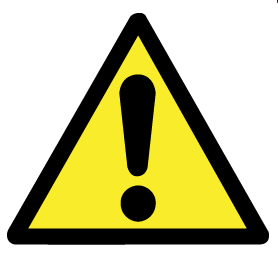
Cum se instalează manual driverul de dispozitiv
Notă. Ar trebui să înțeleagă că cel mai bine este de a stabili driverele testate de pe site-urile oficiale ale producătorilor de componente sau periferice. Acest proces durează câteva minute și implică descărcarea de fișier executabil și rulați-l în sistem.
Dar sunt momente când nu trebuie să conectați aparatul cel mai modern, sau pentru un motiv oarecare prima instalare opțiune nu este posibilă. În acest caz, efectuați o serie de activități enumerate mai jos:
1. În primul rând, trebuie să găsiți driverele adecvate pentru a instala. Amintiți-vă că pentru implementarea cu succes este necesar să se decomprima fișier cu extensia * .inf, responsabil de întregul proces de instalare. Asigurați-vă că notați locația în care ați stocat fișierul.
2. Următorul pas este de a dezactiva User Account Control, Windows nu să jure că schimbările bruște ale sistemului.
3. Apoi, du-te la Device Manager (Start-Control Panel-Device Manager) care afișează imediat dispozitivul marcat semn de nerecunoscut exclamare, ceea ce indică absența sau instalarea incorectă a driverelor necesare.
4. Faceți clic dreapta pe ea și selectați „Actualizare software de driver“.
5. Selectați „Răsfoire computer pentru software de driver“ într-o fereastră nouă.
Pentru a găsi fișierele necesare a fost, de asemenea, făcute în dosarul nostru inițial, nu uitați să puneți o căpușă lângă inscripția. „Include subdirectoarele“ Navigați la directorul în care ați copiat fișierele de instalare.
6. Faceți clic pe butonul „Next“ și așteptați acțiunea sistemului. Postați scanarea este finalizată și au fost instalate driverele corespunzătoare, trebuie să reporniți computerul.
După repornire du-te la „Device Manager“ și verificați dacă semnul exclamării dispare. Dacă nu e acolo - Felicitări, ați făcut totul corect și aparatul trebuie să funcționeze corect. Dacă nu, se recomandă să se repete procedura, dar utilizând o versiune diferită a conducătorului auto.
În plus, aș dori să spun că astăzi putem găsi o întreagă colecție de drivere (driver Pack'i) pe Internet, care oferă instalare manuală și actualizări automate. Acestea sunt utile mai ales atunci când computerul nu este conectat, dar ai nevoie pentru a identifica dispozitivul.